Иногда в ролике есть лишние фрагменты, которые портят общее впечатление: например, пересвеченная картинка или неудачный кадр. Обрезать и склеить видео онлайн можно с помощью бесплатного редактора «ВидеоКонвертер». Он позволит сделать это качественно и быстро, и не требует специальных навыков. С его помощью вы также сможете:
· Конвертировать видео во все популярные форматы: AVI, MP4, MOV, MKV.
· Настраивать битрейт, кодек и качество клипа.
· Удалить звуковую дорожку из ролика и изменить расширение аудио.
· Ускорить или замедлить видеоряд.
· Изменить разрешение кадра или сжать видеофайл.
Инструкция как обрезать видео в онлайн сервисе
1. Воспроизведите видео и запомните точное время начала и окончания момента, который необходимо удалить. Это может быть фрагмент из середины, конца или начала ролика;
2. Загрузите видеофайл, нажав на соответствующую кнопку. Укажите папку на компьютере, выберите клип и импортируйте его на сайт;
3. Нажмите на вкладку «Дополнительные настройки». Рядом с полем «Обрезать» пропишите точное время начала и конца фрагмента для удаления;
Как из любого видео вырезать изображение средствами Windows 7
4. Нажмите «Конвертировать» и дождитесь окончания обработки. Все готово!
Обрезать видео можно за считанные минуты. Конвертер самостоятельно вырежет выбранный вами момент и соединит части видео в один файл. Результат будет автоматически сохранен на ваш компьютер.
Удобная альтернатива онлайн-сервису: видеоредактор ВидеоМАСТЕР
Хотите порезать видео онлайн, но файл слишком крупный и долго грузится на сервер? Воспользуйтесь удобной альтернативой для компьютера — программой ВидеоМАСТЕР. Основные плюсы приложения:
ОСНОВНОЙ ФУНКЦИОНАЛ ПРОГРАММЫ:
- Разделяет на части фильмы и ролики любого размера и длительности.
- Вырезает ненужные фрагменты из любой выбранной вами части видеофайла.
- Быстро обрабатывает даже крупные файлы.
- Экспортирует результат в любые форматы.
- Уменьшает размер крупных видеофайлов и сохраняет их без потери качества.
- Может оптимизировать клипы для просмотра на смартфонах и прочих устройствах.

Как обрезать видео в программе ВидеоМАСТЕР
ВидеоМАСТЕР – лучшая альтернатива, если вы задаетесь вопросом, с помощью какой программы можно обрезать видео. Конвертер удобен в управлении, прост и совместим с любой версией Windows.
ШАГ 1. Скачайте и установите видеоредактор
Загрузите бесплатный дистрибутив программы и установите его на компьютер, дважды кликнув по инсталлятору. Процесс не отнимет много времени — просто следуйте подсказкам Мастера установки. После этого запустите редактор и приступайте к работе.
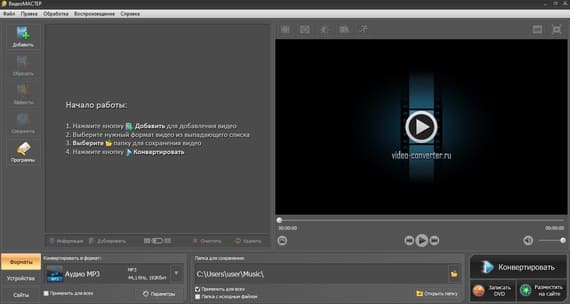
ШАГ 2. Добавьте видеоролик
Когда вы откроете программу, то увидите, что основные инструменты собраны в левой колонке. Для импорта видеороликов нужно нажать «Добавить». Редактор предлагает несколько вариантов: добавление клипов по одному и директорией, копирование DVD-диска и загрузка видеофайлов с сайтов ВКонтакте и YouTube.
Как обрезать видео на компьютере без программ
Если вы скачали файл с редким расширением и хотите обрезать видео, программа поможет и в этом. Приложение поддерживает все современные форматы, среди которых AVI, MOV, MP4, WebM, MTS и множество других.
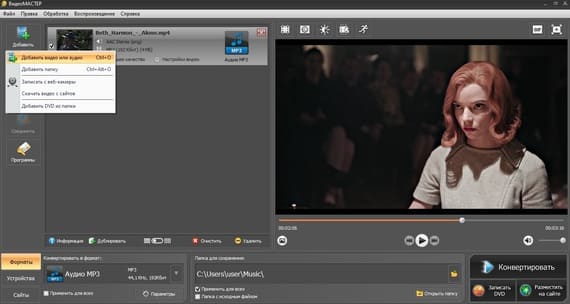
ШАГ 3. Обрежьте клип
Если вы пытались вырезать момент из видео онлайн, то заметили, что сервис дает один вариант работы. ВидеоМАСТЕР предлагает сразу несколько способов добиться нужного результата. Чтобы удалить начало или концовку, нажмите кнопку «Обрезать» в левой колонке. Среди списка функций найдите вариант «Обрезать видео».
В окне настроек протяните черный маркер до желаемого начала и таким же образом отметьте концовку. Промежутки серого цвета будут удалены из видеоролика при экспорте. Также вы можете обрезать часть видео, запустив просмотр и в нужный момент нажав иконку в виде скобки.
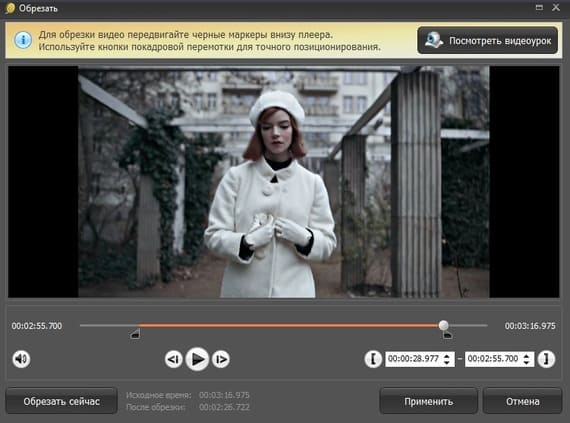
ШАГ 4. Удалите ненужные фрагменты
Как вырезать кадр из видео, если он находится в середине фильма? В этом случае во время нажатия кнопки «Обрезать» выберите функцию «Вырезать лишнее». В окне настроек прокрутите клип до фрагмента, который нужно удалить, и маркерами отметьте этот отрывок.
Таким образом вы можете удалять сколько угодно областей, просто нажимайте «Вырезать еще фрагмент». Все отрезки, которые вы добавляете в список справа, будут удалены во время конвертирования.
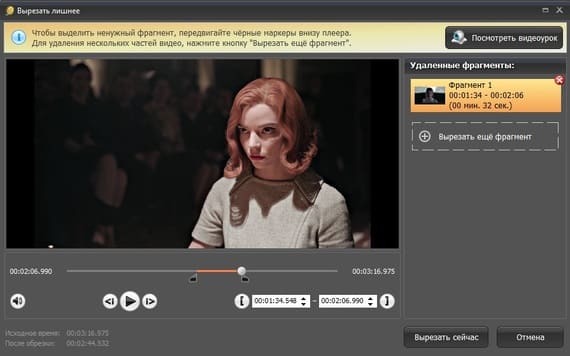
ШАГ 5. Разделите видеоклип на части
Еще один вариант того, как вырезать фрагмент из видео — разделить видеофайл на отрывки. Таким образом вы получите сразу несколько клипов, а ненужные отрезки можно просто удалить. Эта опция также доступна через кнопку «Обрезать» и называется «Разделить на части».
Отметьте отрывки, продвигая маркеры и кликая по кнопке «Новый фрагмент». В этом случае созданные эпизоды будут отделены от фильма и сохранены как отдельные клипы, а оставшиеся отрывки будут удалены.
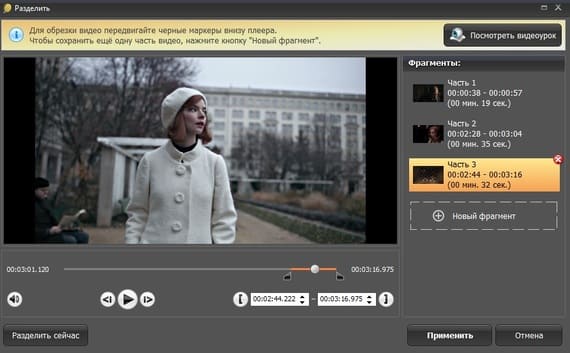
ШАГ 6. Сохраните результат
Как видите, в ВидеоМАСТЕРе работать намного удобнее, чем обрезать MP4 онлайн. Теперь осталось лишь экспортировать файлы на свой компьютер. Нажмите «Форматы» в левом нижнем углу экрана и выберите подходящее расширение.
После этого кликните «Конвертировать». Когда процесс будет завершен, приложение выведет на экран соответствующее уведомление.

Как лучше вырезать фрагмент — онлайн или в программе?
Вы можете вырезать из видео ненужный фрагмент онлайн с помощью сервиса или установить специальную программу на компьютер. Оба варианта обеспечат качественный результат, и не требуют специальных навыков. Выберите подходящий способ в зависимости от ваших целей и необходимых функций.
Программа ВидеоМАСТЕР не зависит от скорости интернета и позволяет загружать файлы любого размера. Также вы сможете профессионально обрабатывать видеоролики: склеивать разные файлы, добавлять музыку, применять фильтры.

Программа всегда под рукой, в ней можно работать в поездках и в отсутствии интернета. Расширенный функционал для редактирования и улучшения видео. Но требует установки на ваш ПК.
Источник: fast-converter.ru
Как разделить видео на части [4 способа]

Д оброго дня!
Разделение видеофайла на несколько частей — это, в общем-то, одна из самых распространенных задач при работе с видео.
Например, это может понадобиться, когда из отснятого длинного вечера или какого-нибудь праздника вы хотите выбрать только самые интересные моменты и сохранить их на память. А возможно, вам просто понравился какой-то эпизод в фильме, и вы собираете коллекцию определенных фрагментов.
Как бы там ни было, для решения подобных задач сейчас есть сотни различных редакторов, конвертеров и пр. Из них действительно простых, удобных, быстрых и надежных — не так уж и много. Ниже представлю 4 из тех, которыми в последнее время пользуюсь сам.
4 способа, как можно разделить видео
Вариант 1: с помощью «Видео-Монтаж»
Это простая и очень удобная программа для обработки видео. Отличается от многих остальных продуманным и очень простым интерфейсом, рассчитанного на неподготовленного пользователя.
Что касается нашей задачи — то в этом плане «Видео-Монтаж» превосходит многих конкурентов: позволяет нарезать (сразу за одну операцию) десяток моментов из фильма (например), причем сохранить их можно без перекодирования (что существенно ускоряет задачу!).
К тому же, «Видео-Монтаж» справляется даже со всякими WMV и MKV файлами ( прим. : у другого софта часто с этими форматами проблемы. ) .
Ниже рассмотрю пример работы в этом ПО.
1) Итак, после запуска программы — нас ждет окно приветствия, с предложением создать новый проект. Вместо этого нужно сразу выбрать «Нарезка видео» и указать видеофайл на жестком диске, который вы хотите разделить.
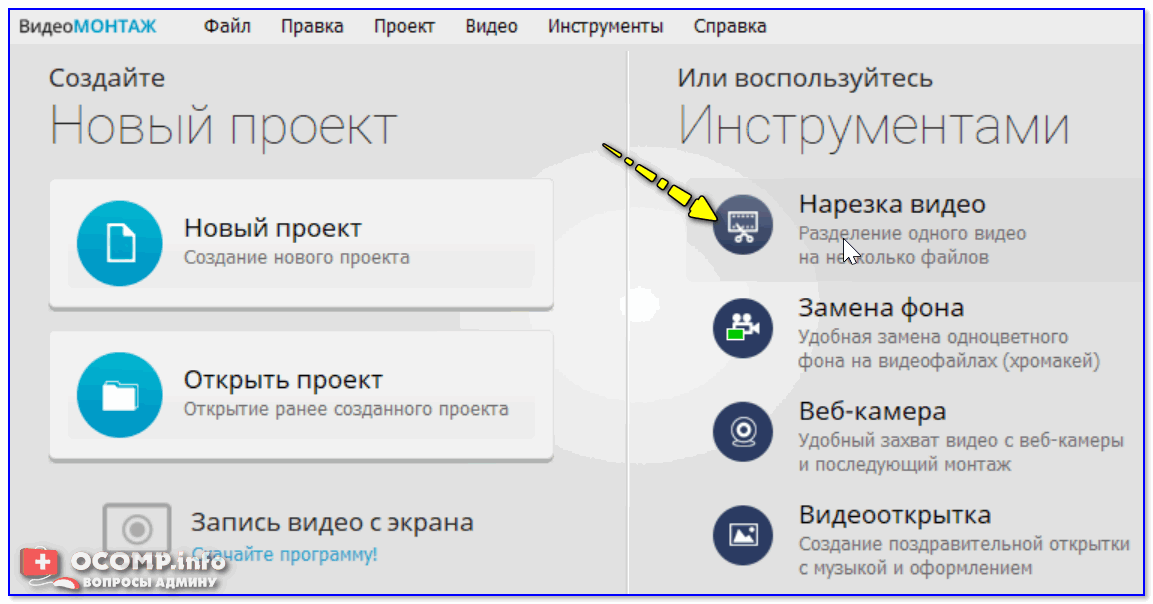
Нарезка видео (Видео-Монтаж 9.25)
2) Далее при помощи ползунков под видео выделите тот момент, который вам нужен. (Стрелка-2 на скрине ниже ) . Обратите внимание, что вы можете установить ползунки вплоть до десятой доли секунды, задав значение вручную.
Если вам нужен еще один фрагмент (например, вы хотите вырезать 2-3 момента из фильма) — просто нажмите кнопку «Новый фрагмент» и выделите ползунками еще один временной участок.
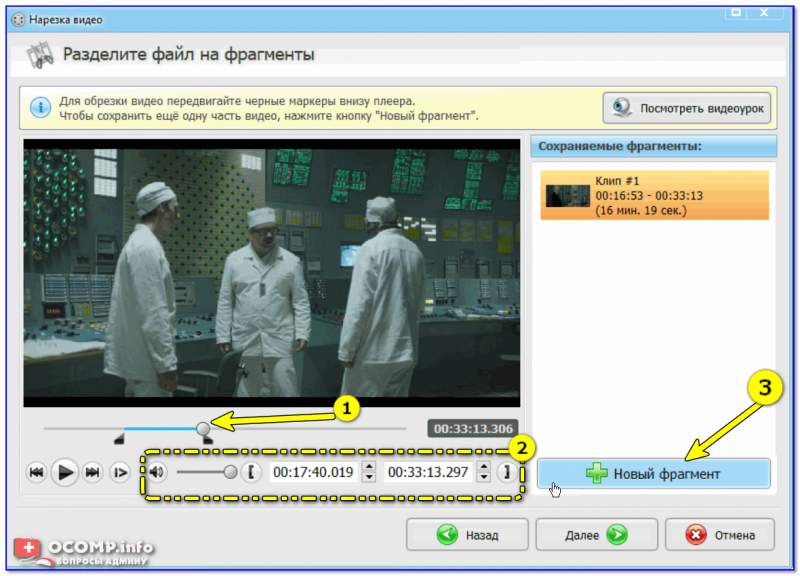
3) После того, как вы укажите все фрагменты, которые вам нужны, программа предложит вам сохранить видео в исходном формате, либо перекодировать его.
Рекомендовал бы выбрать первый вариант (это и быстрее, и качество видео не испортится — останется прежним).
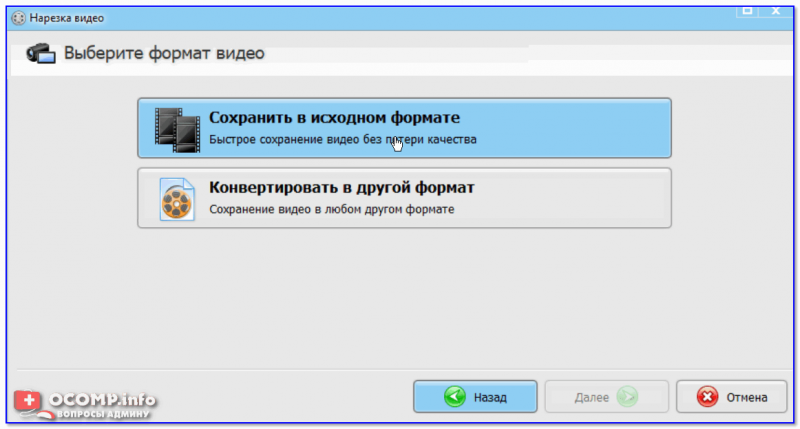
Сохранить в исходном формате
Вариант 2: с помощью «Movavi Video Suite»
Эта программа не просто конвертор — это полноценный «комбайн» по работе с фото- и видео-материалами. Причем, он полностью на русском, с подсказками, и работает практически во всех современных версиях ОС Windows.
Разумеется, такую простую задачу, как наша — в Movavi Video Suite можно решить достаточно быстро.
1) Установка программы — стандартна. После запуска необходимо создать новый проект.

Новый проект — Movavi Video Suite
2) Далее открыть нужное видео и перенести его на дорожку (она в нижней части окна, см. стрелку-1 ).
Затем найти начало того момента, который вам нужен — и нажать по кнопке «Разрезать» (стрелка-2 ).
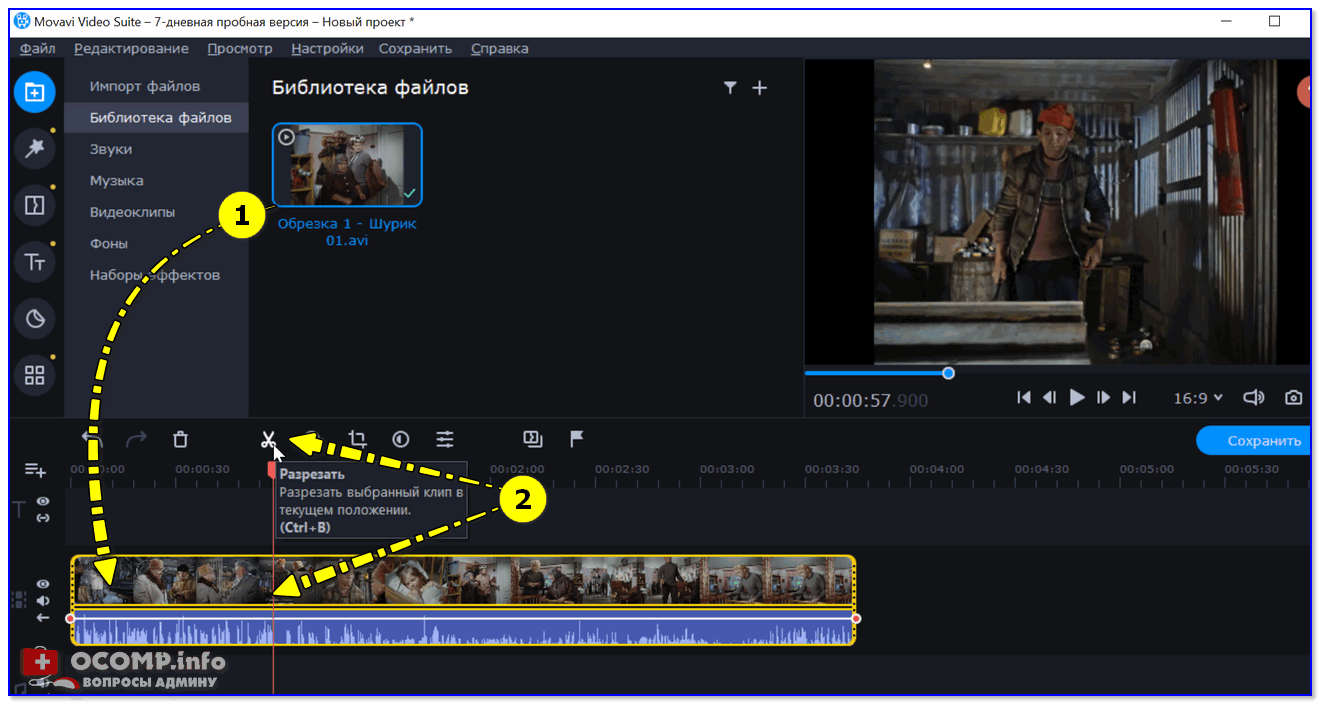
Разрезать — Movavi Video Suite
3) После, найти конец нужного момента и нажать еще раз «Разрезать» . В результате — у нас на дорожке будет 3 части ролика: один из них нам нужен, а два других — нет!
Теперь просто выделите ненужную часть и нажмите клавишу Delete — выделенный кусок будет удален!
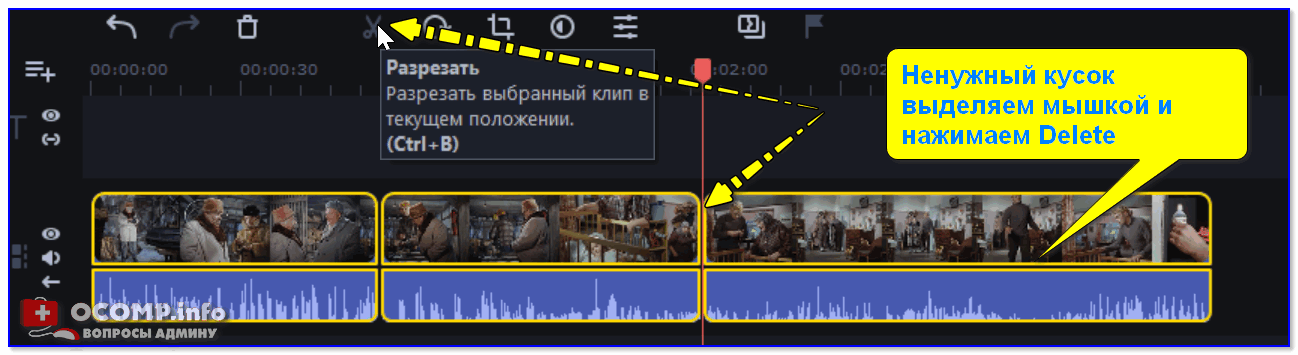
Ненужный кусок выделяем мышкой и нажимаем Delete
4) В результате у вас останется только одна нужная часть. Именно ее и сохраняем!
Примечание : для просмотра видео на компьютерах — рекомендую сохранять в формат MP4/AVI.
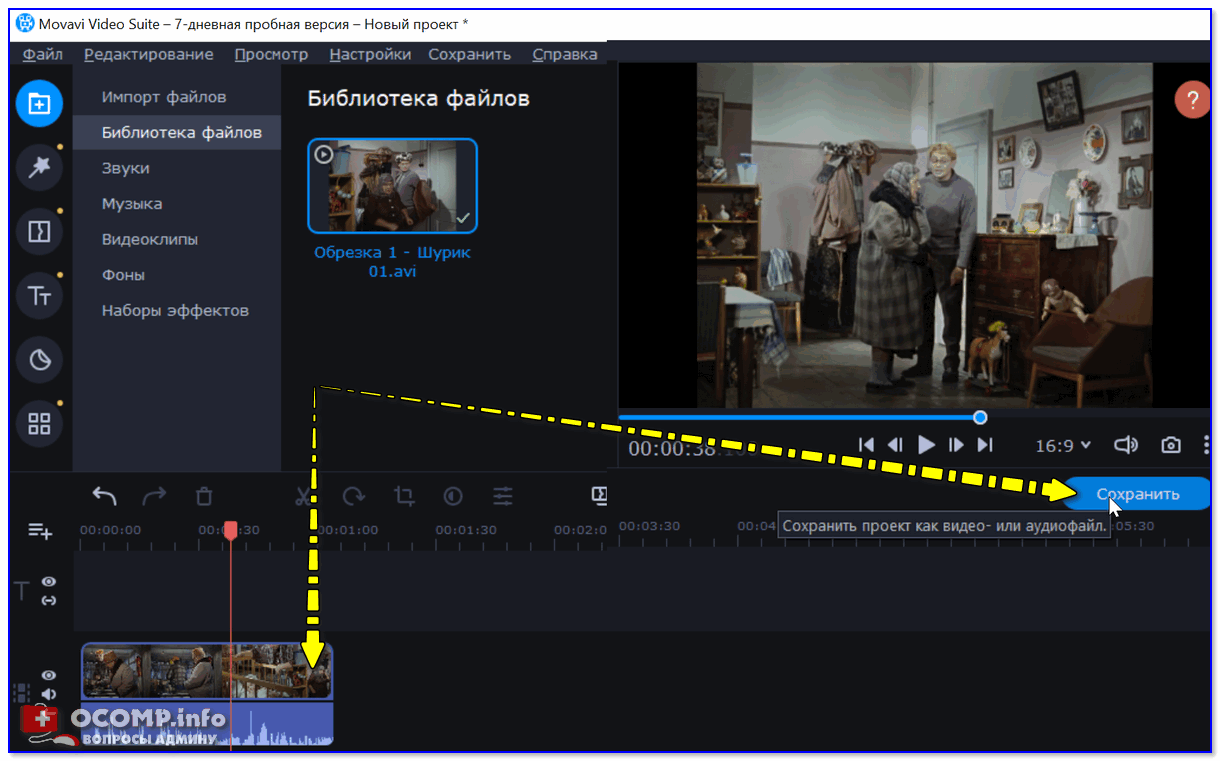
Сохраняем оставленный кусок — Movavi Video Suite
Вариант 3: с помощью «Freemake Video Converter»
Очень известный конвертер видео, позволяющий в 2-3 клика мышкой быстро перегнать файл из одного формата в другой. Кстати, поддерживает более сотни различных форматов видео.
Если говорит о разделении (разрезке) видео на участки — то ПО позволяет вырезать за один раз один фрагмент. То есть, если вам нужно извлечь из видео 3 фрагмента (скажем), вам понадобиться 3 раза использовать этот конвертер.
При установке — внимательно смотрите на галочки (ПО иногда идет с рекламой. ).
1) Если перейти непосредственно к решению нашей задачи — то после запуска программы откройте нужное видео (стрелка-1 на скриншоте ниже ) и кликните по инструменту «Ножницы» (они появится напротив добавленного файла).
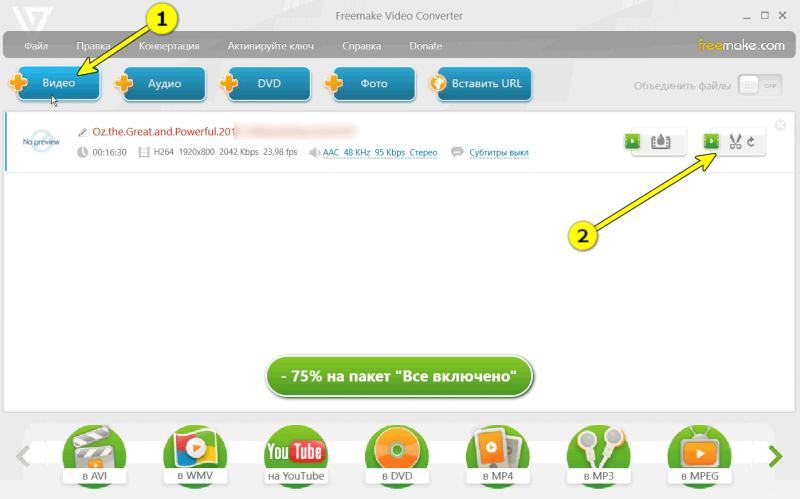
Добавление виде (Freemake Video Converter)
2) Далее отрежьте от видео все ненужные участки (делается это при помощи скобок и инструмента «Ножницы»). В примере ниже на скрине показано как удалить один из участков.
Таким образом, удалив в начале ролика и в конце два участка — у вас останется именно тот фрагмент, который вам нужен.
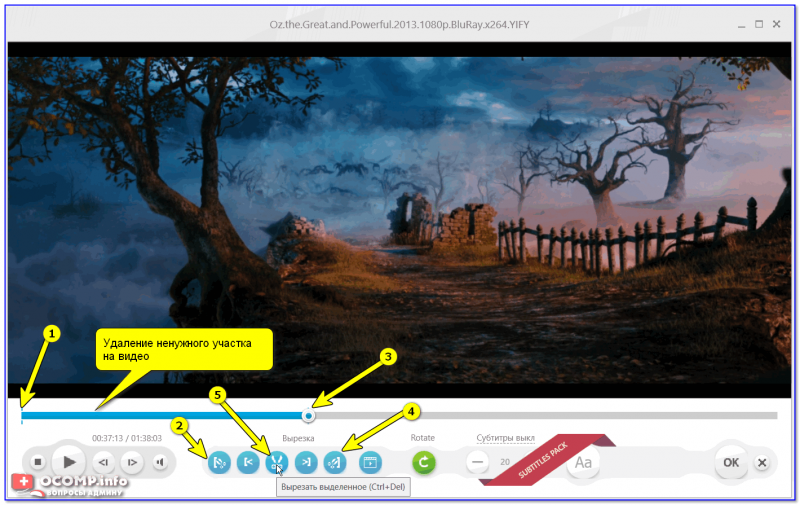
Удаление ненужных участков на видео
3) После выберите формат, в который вы хотите сохранить оставленный фрагмент (обычно это AVI или WMV), укажите кодек для сжатия и папку для сохранения. Всё!
Далее программа отрежет нужный участок от видео и сожмет его в новый формат.
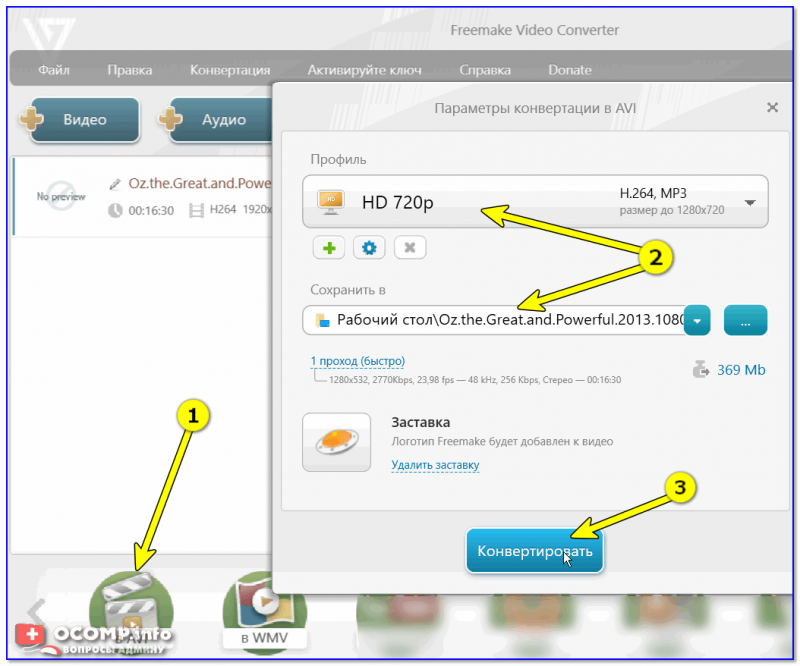
Примечание : в последнем шаге программа навязчиво просит купить полную версию (можете просто закрыть это предложение и все).
Вариант 4: с помощью «Фабрики форматов»
Этот конвертер поддерживает, наверное, практически все форматы видео- и аудио-файлов. Позволяет довольно просто конвертировать один формат в другой, вырезать нужные фрагменты из видео, подрезать края, и пр.
Также нельзя не отметить, что программа бесплатная, поддерживает русский язык, обладает простым и интуитивно-понятным интерфейсом.
Теперь пару слов о том, как с ней работать.
1) После запуска программы необходимо выбрать формат, в который вы сожмете свои добавленные в последствии видео. Обычно, это AVI, MP4 и WMV (если собираетесь просматривать видео на ПК или телефоне). В своем примере я выбрал AVI.
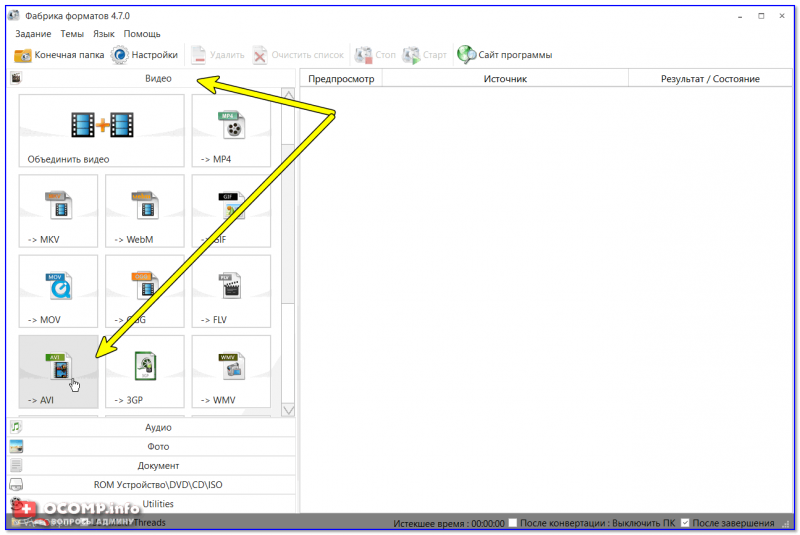
2) В новом окне добавьте нужный файл, и перейдите в меню «Клип» (см. скриншот ниже ).
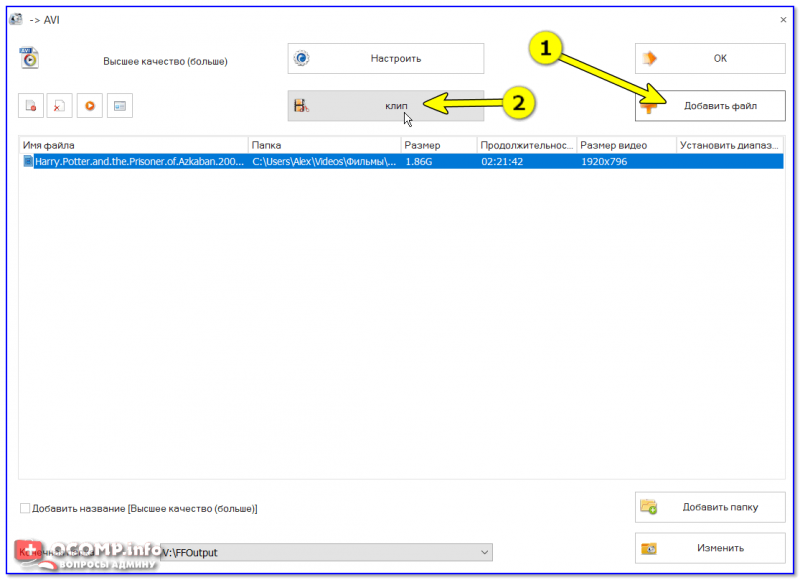
Добавить файл — клип
3) Далее укажите время начала и конца фрагмента, который вам нужен. Сделать это достаточно удобно, т.к. вы можете параллельно просмотреть видео и найти нужный участок вплоть до секунды.
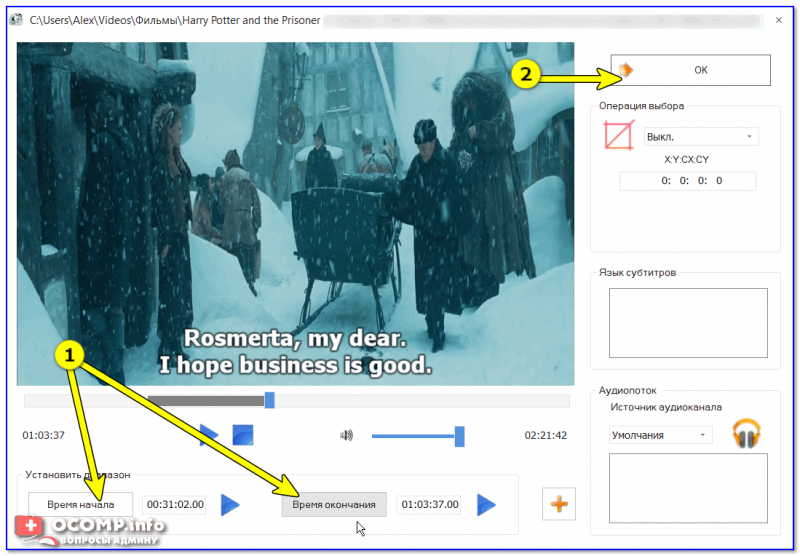
Время начала — время окончания
4) После нажмите кнопку «Старт» в верхнем меню конвертера (перед работой программы рекомендуется закрыть другие ресурсоемкие приложения: игры, редакторы, торренты и т.д.).
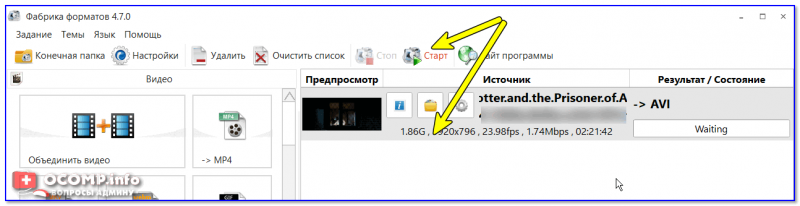
На сим пока все.
Первая публикация: 03.07.2019
Источник: ocomp.info
Как обрезать видео на компьютере без программ с помощью бесплатных онлайн сервисов

Всем привет! С вами снова Дмитрий Костин, и сегодня я расскажу вам, как обрезать видео на компьютере без программ с помощью специальных онлайн-сервисов. Я, конечно предпочитаю именно специальные редакторы, но если вам не нужно часто пользоваться этой функцией, то смысла в установке просто нет. Слава Богу, что сегодня существует множество качественных онлайн сервисов по обрезке роликов. О них сегодня и пойдет речь.
Зачем нужно обрезать видео без программ
Конечно, возникает резонный вопрос: Зачем это вообще нужно делать через интернет, когда проще установить программу. Тут есть несколько вариантов:
- Никто не хочет устанавливать себе громоздкие видеоредакторы и возиться с ними.
- Большинству людей данная процедура нужна всего единожды, и устанавливать полноценную программу ради одного раза просто нелогично.
- Даже если пользователи часто используют данную функцию, то им вполне хватает онлайн функционала.
Но, естественно, такие способы имеют и свои минусы:
- Размер загружаемых роликов сильно ограничен и как правило не превышает 500 мегабайт. Так, что если вы захотите обрезать видео размером более 1 гигабайта, то я вас сильно огорчу. У вас ничего не получится. Лишь только самый последний способ позволяет работать с файлами до 128 гб, поэтому если у вас большой ролик, то можете переходить сразу к нему.
- Недостаточность функций.
- Ограниченное качество после сохранения.
Сервис Online video cutter
Ну и первым в моем списке я хотел бы указать прекрасный сервис online video cutter. Я с ним некоторое время работал, да и работаю иногда, если вдруг мне что-то нужно обрезать ролик, а я например на работе.
- Зайдите на сайт online-video-cutter.com и нажмите на кнопку «Открыть файл» . Но помните, что видео не должно превышать 500 МБ, иначе сервис вас не пропустит дальше.

- Выберите в проводнике подходящий файл и подождите, пока он загрузится.
- Как видите, после загрузки у вас появится видеодорожка с ползунками. Левый ползунок отвечает за начало видео, а правый за конец. Теперь вам просто нужно двигать эти ползунки по краям, дабы вырезать только тот фрагмент, который вам нужен.

- Кроме того, в левом нижнем углу плеера есть кнопка «Кадрировать» . Нажав на нее вы сможете выбрать определенную область экрана, которая при этом будет конвертироваться. Это очень удобно, если нужно вырезать лишнюю область, например логотип в углу экрана.
- Не забудьте посмотреть на функции, находящиеся ниже самой видеодорожки. Там вы можете выбрать качество и формат. Но на самом деле я рекомендовал бы оставить всё по умолчанию. после чего просто нажать на заветную кнопку «Обрезать» .

Всё. Обрезка завершена, и теперь только остается нажать на кнопку «Скачать» , и ролик загрузится прямо на ваш компьютер.
Кстати, раньше данный сервис был доступен в виде приложения вконтакте, но потом оно полностью переехало на отдельный сайт. Даже если вы установите приложение, то оно автоматически перенаправит вас на сайт.
Videotoolbox
Еще я мог бы порекомендовать один довольно неплохой онлайн сервис, который запросто сможет бесплатно обрезать видео на компьютере он — videotoolbox.com. К сожалению у него нет поддержки русского языка, поэтому придется работать на английском. Но я думаю, что у вас не должно возникнуть каких-либо трудностей в этим.
- Заходим на сайт videotoolbox.com. Для начала нам нужно будет пройти простую регистрацию. Для этого нажимаем на ссылку «Registration» и заполняем соответствующие поля. После этого активируем учетную запись по электронной почте.

- Теперь зайдите под своей учетной записью и нажмите на «File Manager» . После чего вас перекинет в новое окно.

- Далее Нажимаем на кнопку «Выберите файл» и найдите нужный вам ролик у вас на компьютере. После этого нажмите на кнопку Upload .

- Когда файл загрузится, выше появится ссылка с этим файлом. Вам нужно будет нажать галочку напротив ссылки, после чего из выпадающего меню «Select action» выбрать пункт «Cut/Split file» .

- Вам откроется новое окно, где ваш файл будет в виде временной шкалы с двумя ползунками. Вам нужно будет тянуть эти ползунки слева и справа, чтобы выбрать нужный диапазон времени. Но есть у этой функции одной большой минус: клип не отображается, поэтому вам нужно знать точный временной отрезок, что не очень-то удобно. Ну а когда вы всё сделали, нажмите на «Convert the slise» .

- В следующем окне вам нужно будет выбрать формат видеофайла, например MP4. После этого нажимаем «Convert». После пары секунд ожиданий, перед вами появится ссылка с уже готовым файлом. Вам осталось лишь нажать на нее и обрезанный видеоролик скачается.
Но как вы уже поняли, у этого сервиса есть несколько минусов:
WeVideo
Хочу представить вашему вниманию еще один простой и очень функциональный онлайн сервис по обработке видеороликов, который поддерживает все популярные форматы. Но несмотря на свою функциональность, у него есть несколько минусов:
- Сервис платный. Чтобы пользоваться им максимально комфортно, нужно подключить один из тарифов, стоимость которых варьируется от 5 до 20 долларов в месяц. Но есть и бесплатный тариф, на примере которого мы и будем работать. Правда он довольно обрезанный, например максимально доступное качество всего 480p.
- Только английский язык. К сожалению, интерфейс системы только на английском языке. Но не переживайте, так как его знание здесь особой роли не играет.
- Нужна обязательная регистрация. Правда, в защиту данного пункта можно сказать, что присутствует так называемся быстрая регистрация, когда вход осуществляется через социальные сети.
Подготовка
Если вас эти минусы не пугают, тогда идем дальше.
- Заходим на сайт WeVideo и регистрируемся на нем. Здесь у вас есть два пути: войти через социальные сети (Facebook или Google plus), либо пройти полноценную регистрацию на сайте. Я решил пройти быструю регистрацию через фейсбук, чтобы не тратить время. Правда для этого нужно дать разрешение на доступ к аккаунту.

- Далее, вам откроется страница с тарифами, где всё подробно рассказано о каждом из них. Мы хотим получить всё бесплатно, поэтому будем брать пробный тариф. Спускаемся ниже и нажимаем на кнопку «Try it» , который находится в конце тарифа Free.

- Теперь, у вас спросят в каких целях вы пользуетесь сервисом (Школа, работа или дом). Можете выбрать один из вариантов, либо нажать Skip , чтобы пропустить этот опрос.
Рабочий процесс
Подготовка закончена, и теперь мы попадаем в сам редактор. Слева нам показывает количество затраченного времени (на бесплатном тарифе мы ограниченны роликами не более чем в пять минут) и количество места на облаке (не более 1 гигабайта). Чтобы начать работу, нажмите на кнопку «Create Project» .

И вот теперь начинается самое интересное. Нам открывается полноценный онлайн видеоредактор с таймлайном и интерфейсом, который чем-то напоминает Adobe Premiere Pro. Для того, чтобы вставить исходный ролик нажмите на центр, где написано «Import your photos, videos» и выберите то видео, которое вы хотите обрезать.

Когда ролик загрузится, он не появится сразу на дорожке, а будет висеть в области медиа. Чтобы перенести его на дорожку, зажмите левую кнопку мыши и перетащите его на любое поле с надписью Video. Теперь уже переходим непосредственно к редактированию и обрезке.

Если вам нужно обрезать видео по краям, то нажмите на ролик, который находится на дорожке ,чтобы выделить его. После этого наведите мышкой на начало или конец, в зависимости от того, откуда вы хотите убрать фрагмент. Когда появится значок двойной стрелки, то зажмите левую кнопку мыши и начинайте потихоньку отодвигать эту часть, пока не дойдете до нужного момента. Таким образом вы плавно убираете начало или конец.

Если же вам нужно вырезать середину ролика, то тут придется поступить немного по-другому. Передвиньте голубой ползунок на начало того места, которое вы хотите отрезать. Только тяните не за любое место ползунка, а конкретно за его язычок (стрелочку). Когда вы поставите го в нужное место, то нажмите на значок ножниц, который находится на том же самом ползунке.
Как видите, в этом месте ролик на таймлайне разделился. Но теперь тоже самое проделываем, поставив ползунок в конец того места, которое нам не жно, и опять нажимаем на ножницы. В итоге у вас получится три отдельных фрагмента.

Теперь, чтобы убрать ненужную середину, кликите на нее левой кнопкуой мыши, после чего нажмите на значок корзины. Теперь по середине у вас останется дырка.


Ну а теперь остается только склеить два оставшихся важных фрагмента, чтобы у нас не было пробелов. Для этого нажмите в центр второго фрагмента и, зажав левую кнопку мыши, перетащите его вплотную к первому.

Теперь остается сохранить и скачать наш результат. Для этого идем в меню «Finish» и выбираем имя для нашего ролика. После чего жмем на кнопку «Set» . Далее, вам откроется еще одно окно, где нужно будет выбрать качество. Но так как мы используем бесплатный аккаунт, то нам выбирать не приходится, так как доступно только среднее качество 480p. Поэтому, просто жмем на Finish .

Ну и в завершении, нам нужно подождать несколько секунд, пока видеоролик обработается, после чего можно нажать на кнопку «Download» , чтобы скачать видео к себе на компьютер.

Как мы видим, это просто потрясающий редактор, которым можно пользоваться для создания полноценных видеороликов. Но, все таки, если вы хотите только обрезать видео на компьютере, то я реклмендовал бы вам воспользоваться другими сервисами. Просто бесплатная версия не особо подходит для полноценной работы, тем более, что после сохранения клипа, на каждом из них будет красоваться надпись с логотипом. Лучше взять хотя бы самый простенький тариф и пользоваться онлайн-редактором полноценно.
Обрезка видео через ютуб
Ну и раз уж мы заговорили об онлайн сервисах, то я не могу не вспомнить про ютуб, в котором также присутствует данная возможность. Правда этот способ имеет пару минусов минусов и один жирный плюс:
- Обрезать можно только те ролики, которые загружены на ваш канал. Поэтому, если у вас до сих пор нет своего канала, то вам нужно его создать и загрузить ролики.
- Для того, чтобы потом сохранить этот ролик себе на компьютер, нужно использовать внешние способы, такие как установка расширений или специальные онлайн-сервисы.
Но этот способ очень целесообразно использовать, если вы хотите обрезать видео размером более 1 Гб. Скажу даже больше: на ютубе стоит ограничение по добавлению видео размером не более 128 гб и 12 часов по времени. Вы представляете, что это должен быть на ролик? Это просто гигантские файлы. Именно из-за этого youtube на шаг впереди своих конкурентов.
Но как бы то ни было, посмотрим, как это выглядит на практике, а вы уж потом сами сделаете свои выводы.
- Заходим на ютуб и переходим в «Мой канал» , нажав на логотип. После этого нажмите на любое ваше видео.

- Следующим шагом вам предстоит выбрать кнопку «Изменить» , чтобы поспасть в редактор ролика.

- Далее, выберите вкладку «Улучшить видео» и выберите пункт «Обрезка» .

- После этого у вас откроется миниредактор. Вам предстоит дергать за ползунки в начале и в конце, чтобы выбрать только нужную часть ролика. Экран предпросмотра покажет вам ваше текущее положение, чтобы вы не промахнулись. После этого жмем на кнопку «Готово» .

- Когда процесс обрезки завершится (меньше секунды), то вы можете либо сохранить ролик, заменив оригинал, либо запустить его, как отдельное новое видео.

Ну а чтобы сохранить его на компьютер, придется воспользоваться каким-нибудь расширением или сервисом, например savefrom.net.
Сам по себе редактор довольно простой, очень быстрый и удобный. Но все же смущает трудность воплощение. Я имею ввиду много лишних действий, которые отнимут ваше время.
Я также хотел вам рассказать еще про один классный онлайн видеоредактор cellsea, но к сожалению сейчас с ним какие-то проблемы. Он просто перестал загружать видео.
Итог
Ну а вообще, если вам довольно часто нужна данная функция, то лучше установите себе нормальный бесплатный видеоредактор, либоже что-то более стоящее, например Adobe Premire Pro, либо Sony Vegas.
Если выбирать какой-то из вышеуказанных сервисов, то я бы остановился на самом первом, то есть на online video cutter. Но так как мне приходится работать с видео часто, то пользуюсь программами для windows, а именно Camtasia Studio и Sony Vegas.
Ну а на этом я с вами прощаюсь, теперь вы знаете, как обрезать видео без помощи программ прямо на компьютере, и я надеюсь, что эта информация будет для вас полезной. Но а вы не забывайте подписываться на обновления моего блога, а также делиться материалами статьи с друзьями в социальных сетях. Удачи вам. Пока-пока!
С уважением, Дмитрий Костин.
Источник: koskomp.ru